Uno dei motivi principali per cui Valheim è molto popolare tra i giocatori è che il gioco consente ai giocatori di creare i propri server. Di recente, tuttavia, molti giocatori hanno riscontrato il problema che il server dedicato Valheim non viene visualizzato quando si uniscono a un server o sviluppano il server.
Non preoccuparti. Qui in questo articolo ti vengono presentate 4 semplici soluzioni, con le quali puoi eliminare rapidamente il problema da solo.
Prova queste soluzioni:
Ecco 4 soluzioni che hanno aiutato molti giocatori. Non è necessario provare tutte le soluzioni. Inizia con il primo finché non trovi quello che fa per te.
Prima di provare i seguenti suggerimenti, dovresti prima Riavvia Steam una volta . Il riavvio di Steam cancellerebbe la cache e ripristinerebbe il client dai problemi. Ciò è particolarmente utile quando il server è stato appena configurato.
- driver di rete
Soluzione 1: Riavvia i tuoi dispositivi di rete
Il problema del server che non viene visualizzato è ovviamente correlato alla rete. Puoi provare prima i tuoi dispositivi di rete a inizio per assicurarsi che funzionino tutti.
Ecco una guida rapida su come farlo:
1) Accendi il tuo Computer , Tuo Router e tu Modem fuori.
2) Attendere almeno 30 secondi.
3) Accendi i tuoi dispositivi nell'ordine: Modem > Router > Computer .
4) Una volta tornato online, avvia Valheim e verifica se riesci a trovare il server di destinazione.
Se questa correzione non ti aiuta, guarda il prossimo.
Soluzione 2: Aggiorna il tuo driver di rete
Un altro possibile motivo per cui non riesci a trovare il server è che tu un driver di rete difettoso o obsoleto uso. Dovresti sempre assicurarti che il tuo driver di rete sia aggiornato per evitare problemi di prestazioni e connettività, soprattutto se sei dotato di una scheda madre da gioco di fascia alta.
Se non disponi di un accesso a Internet, puoi utilizzare il Funzione di scansione offline aggiorna il tuo driver di rete da Driver Easy.Manualmente – È possibile scaricare manualmente l'ultima versione del driver della scheda di rete dal sito Web del produttore del dispositivo e quindi installarla. Ciò richiede tempo e sufficienti competenze informatiche da parte tua.
Automaticamente - Con Guida facile Puoi venire con me due clic riesci facilmente ad aggiornare tutti i driver difettosi sul tuo PC.
Guida facile è uno strumento che rileverà, scaricherà automaticamente e (se hai il Versione Pro avere) può installare.
Riceverai con il Versione Pro da Driver Easy supporto totale così come uno 30-giorni rimborso garantito .uno) Scaricare e installa Guida facile .
2) Corri Guida facile spegnere e fare clic Scannerizza adesso . Tutti i driver difettosi sul tuo PC verranno rilevati entro un minuto.
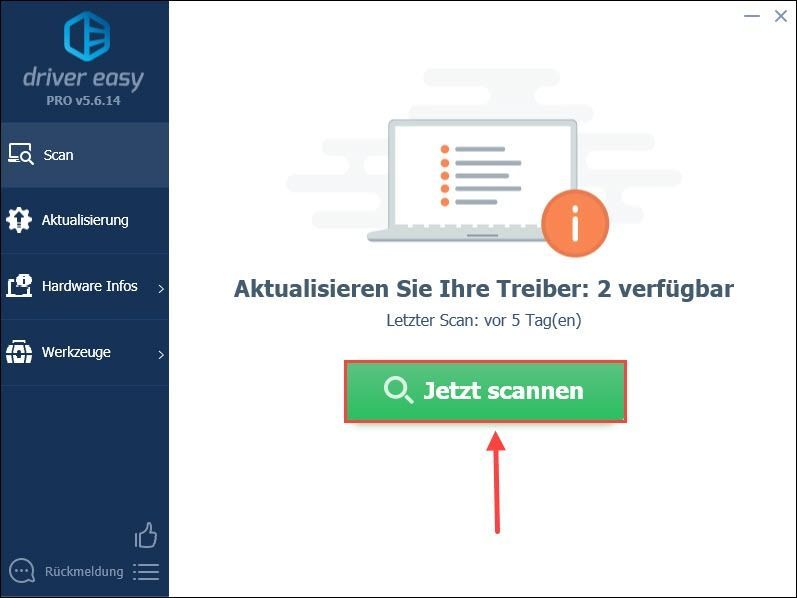
3) Fare clic Aggiornare accanto alla scheda di rete per scaricare e installare la versione più recente del driver sul PC.
O puoi semplicemente Aggiorna tutto Fare clic per aggiornare automaticamente tutti i driver difettosi sul PC.
(In entrambi i casi, il Versione Pro necessario.)
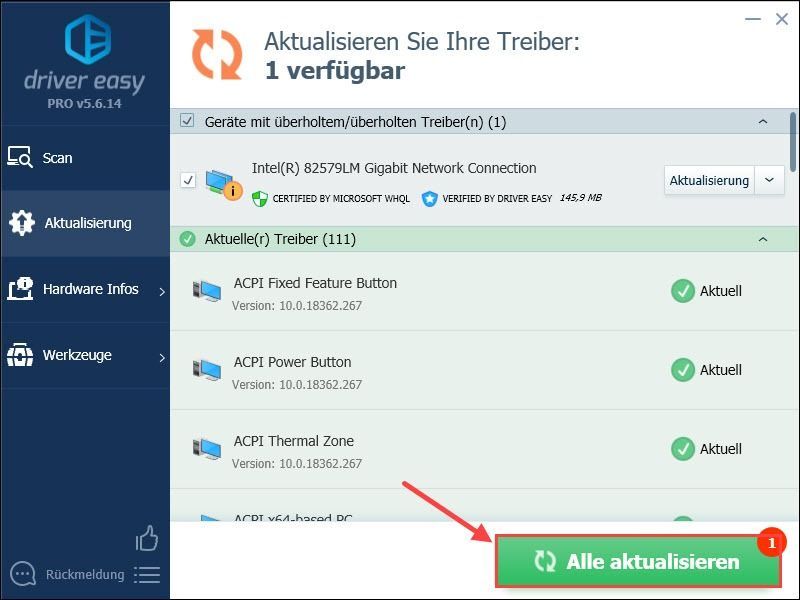
Annotazione: Puoi anche usare il Versione gratuita Aggiorna il tuo driver di rete, ma devi gestire parzialmente l'aggiornamento manualmente.
Driver Easy Pro offre un supporto tecnico completo. Se hai bisogno di assistenza, contatta il nostro team di supporto Driver Easy all'indirizzo .4) Riavvia il computer e controlla lo stato del tuo server.
Soluzione 3: Disattiva temporaneamente i tuoi programmi antivirus e firewall
Il tuo programma antivirus o firewall potrebbe bloccare la connessione a un server. Puoi disabilitare temporaneamente questi programmi per vedere se il tuo server può essere ritrovato.
Di conseguenza, il tuo computer viene facilmente attaccato da virus e malware. Quindi, per favore, fai attenzione e non visitare siti Web sconosciuti.1) Premi il tasto Windows sulla tastiera per aprire il menu Start.
Dare firewall di Windows nella barra di ricerca e fare clic sul risultato della ricerca Firewall di Windows Defender .
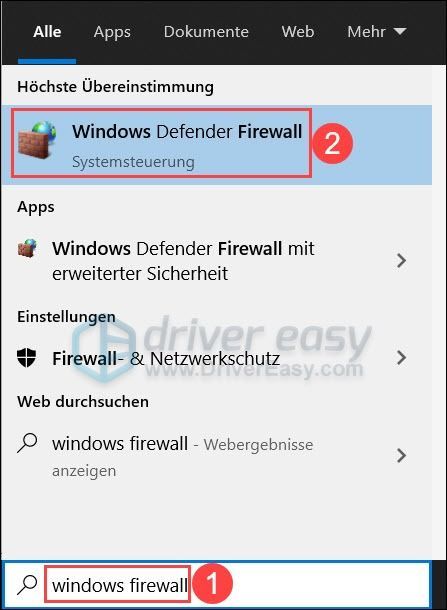
2) Fare clic Attiva o disattiva Windows Defender Firewall .
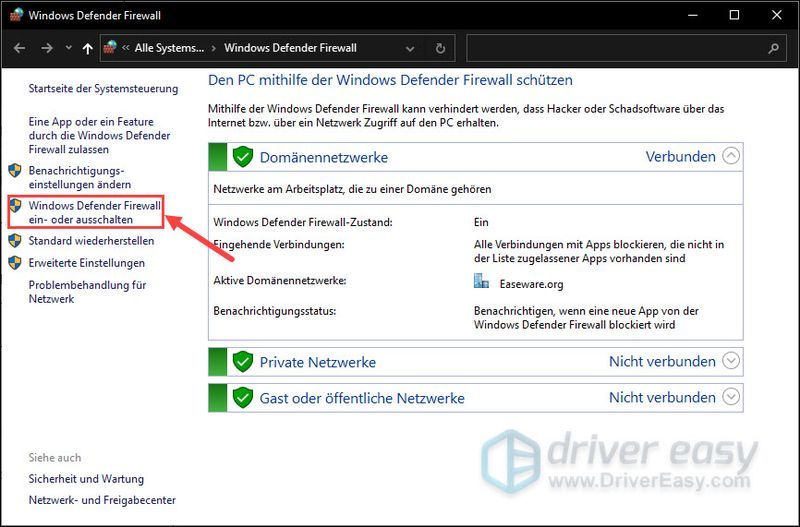
3) Scegli Disabilita Windows Defender Firewall per la rete di dominio, la rete privata e la rete pubblica.
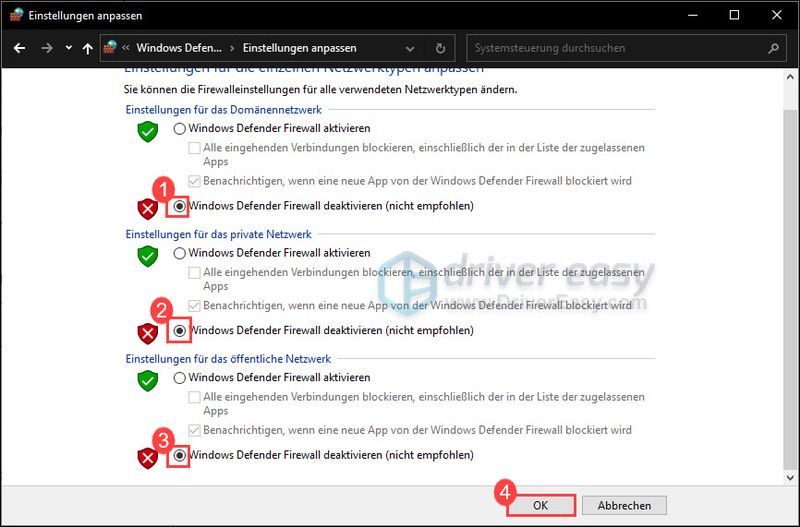
4) Riavvia Valheim dopo aver spento il firewall e verifica se riesci a trovare il server ora.
Se ancora non riesci a trovare il server, riattiva il firewall e guarda la soluzione successiva.
Soluzione 4: Attiva il rilevamento della rete
Il rilevamento della rete consente a Windows 10 di visualizzare e trovare altri dispositivi su una rete. Dovresti assicurarti che questa funzione sia abilitata per evitare problemi di connessione.
1) Fare clic su in basso a destra sulla barra delle applicazioni Simbolo del computer e scegli Impostazioni di rete e Internet fuori.
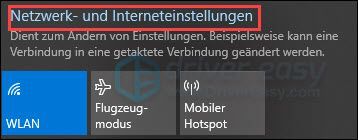
2) Fare clic Centro connessioni di rete e condivisione .
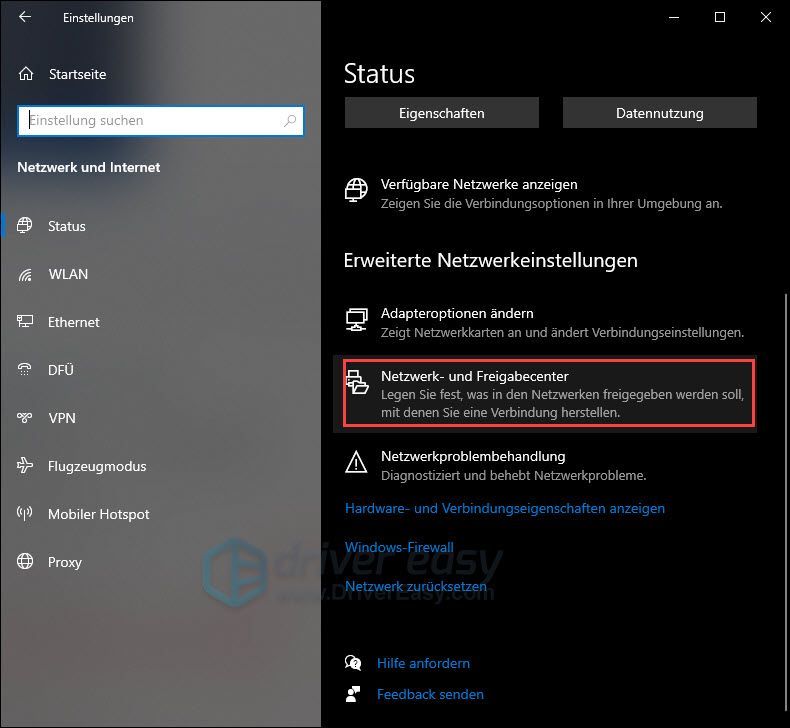
3) Fare clic Modifica le impostazioni di condivisione avanzate .
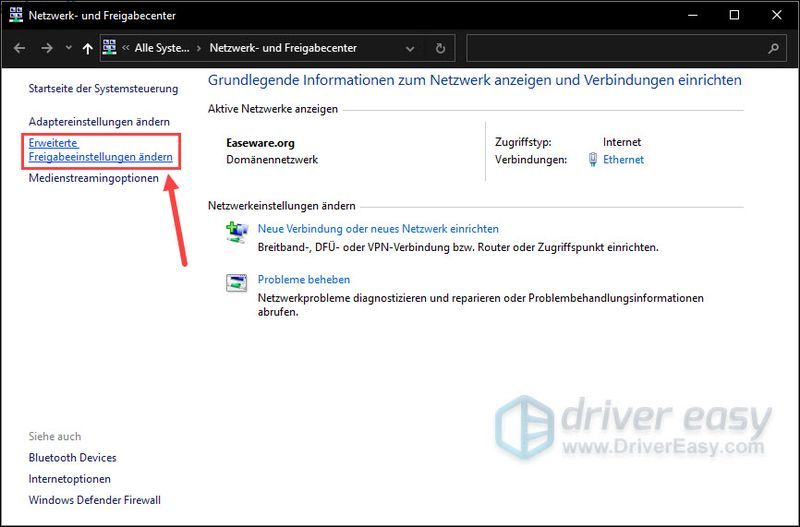
4) Espandere la sezione Privata e assicurati che Attiva il rilevamento della rete è selezionato.
Controlla la stessa impostazione sotto Ospite o Pubblico.
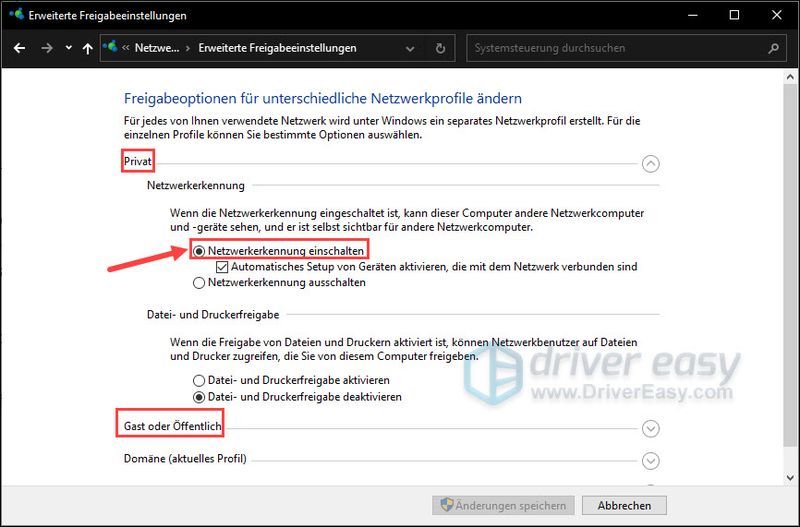
5) Ora riavvia il PC e verifica la connessione con il tuo server.
Ci auguriamo che il tuo problema sia stato risolto con successo. Se hai altre domande o suggerimenti per noi, non esitare a lasciare un commento. Ti risponderemo il prima possibile.
![[RISOLTO] Le cuffie Bluetooth non si collegano al PC](https://letmeknow.ch/img/knowledge/51/bluetooth-headphones-not-connecting-pc.jpg)
![[RISOLTO] COD: Black Ops Cold War non si avvia](https://letmeknow.ch/img/program-issues/16/cod-black-ops-cold-war-not-launching.jpg)
![[Risolto] Disabilita Chrome PDF Viewer - Guida 2022](https://letmeknow.ch/img/knowledge/37/disable-chrome-pdf-viewer-2022-guide.png)


![[RISOLTO] DaVinci Resolve non si apre su PC Windows](https://letmeknow.ch/img/knowledge/15/davinci-resolve-won-t-open-windows-pc.jpg)
